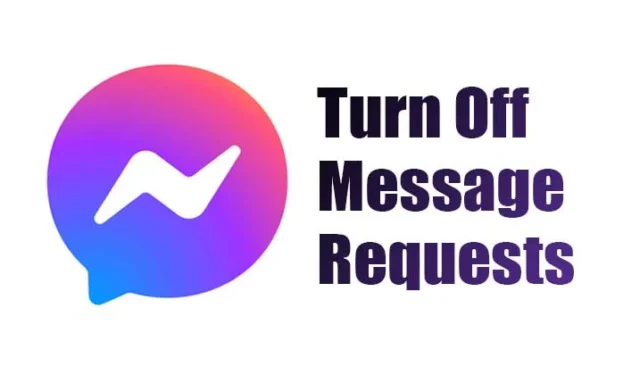
Si vous êtes un utilisateur Facebook actif avec de nombreux amis et abonnés, vous pourriez recevoir de nombreuses demandes de messages. En général, lorsqu’un ami vous envoie un message, celui-ci est placé dans un dossier distinct de votre boîte de réception.
Comprendre les demandes de messages sur Facebook
Avant de décider de désactiver les demandes de messages sur Facebook et l’application Messenger, il est essentiel de comprendre ce qu’impliquent ces demandes de messages.
Lorsqu’une personne qui ne figure pas dans votre liste d’amis vous envoie un message, celui-ci arrivera dans votre dossier Demandes de messages.
En accédant à ce dossier et en répondant au message, vous vous connecterez avec cette personne et, à partir de ce moment, ses messages apparaîtront dans votre boîte de réception principale.
Cette fonctionnalité est utile car elle facilite les connexions avec des personnes inconnues, mais elle peut aussi être quelque peu gênante. Si la confidentialité est une préoccupation pour vous, il est conseillé de désactiver rapidement cette fonctionnalité.
Facebook vous permet de désactiver complètement les demandes de messages, mais vous devrez ajuster quelques paramètres de confidentialité dans l’application Messenger.
Étapes pour désactiver les demandes de messages sur Facebook
Remarque : ce tutoriel est destiné aux appareils Android, mais le processus est similaire sur iOS. Malheureusement, il n’est pas possible de désactiver les demandes de messages via la version Web de Messenger. Commençons.
1. Ouvrez l’ application Messenger sur votre appareil Android et appuyez sur votre photo de profil .
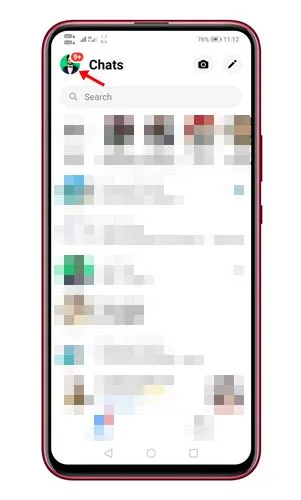
2. Cela vous amènera aux paramètres de Messenger. Faites défiler vers le bas et choisissez l’ option Confidentialité .
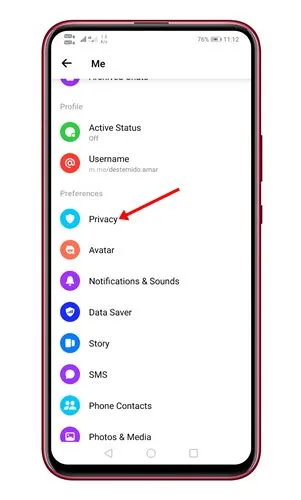
3. Sur la page Confidentialité, appuyez sur l’ option Livraison des messages .
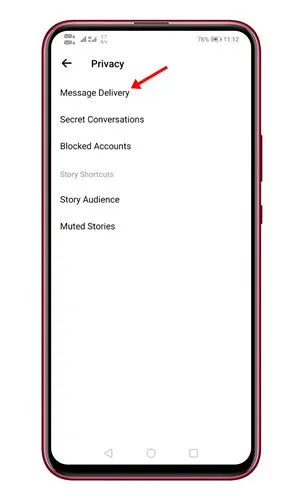
4. Sous Livraison des messages , plusieurs options seront visibles. Ajustez-les selon vos préférences.
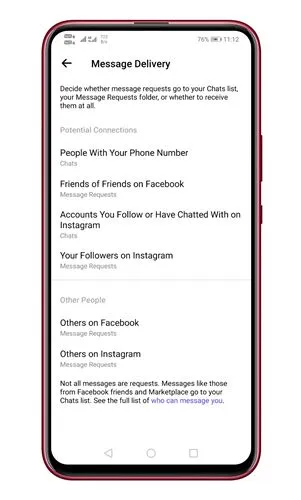
5. Si vous souhaitez empêcher tous les utilisateurs ne figurant pas dans votre liste d’amis de vous envoyer des messages, appuyez sur Autres sur Facebook .
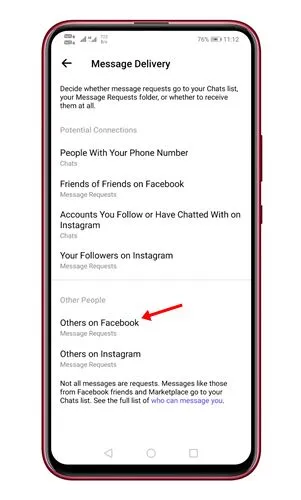
6. Sur la page suivante, sélectionnez l’option Ne pas recevoir de demandes .
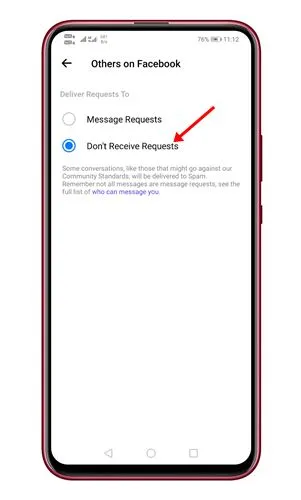
Désactiver les demandes de messages sur Facebook (bureau)
Si vous utilisez principalement Facebook sur votre ordinateur de bureau, suivez ces étapes pour désactiver les demandes de messages.
1. Connectez-vous à votre compte Facebook. Cliquez ensuite sur l’ icône Messenger située dans le coin supérieur droit.
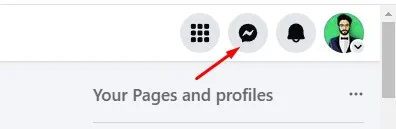
2. Sur l’écran Chats, cliquez sur les trois points .
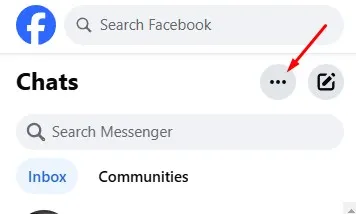
3. Dans le menu qui apparaît, sélectionnez Préférences .
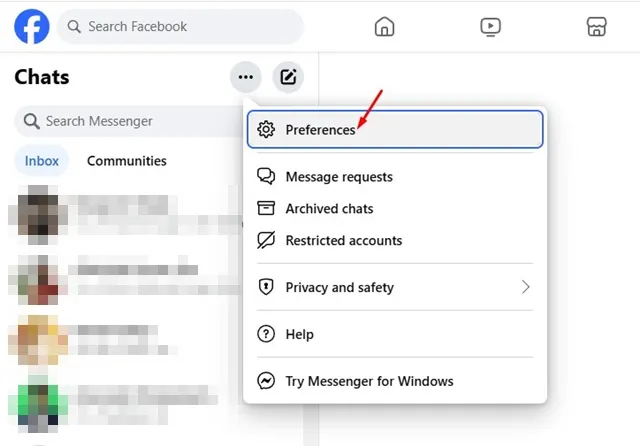
4. Dans Préférences, cliquez sur Gérer la livraison des messages .
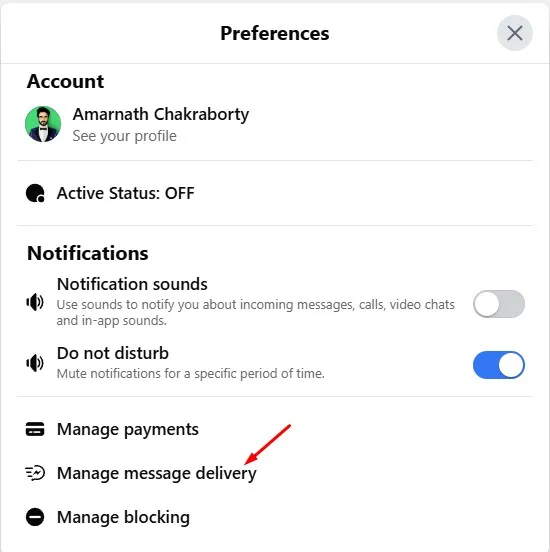
5. Faites défiler jusqu’à la section qui décrit comment recevoir les demandes de messages, puis cliquez sur le bouton Demandes de messages à côté de « Pour les amis d’amis et autres sur Messenger ».
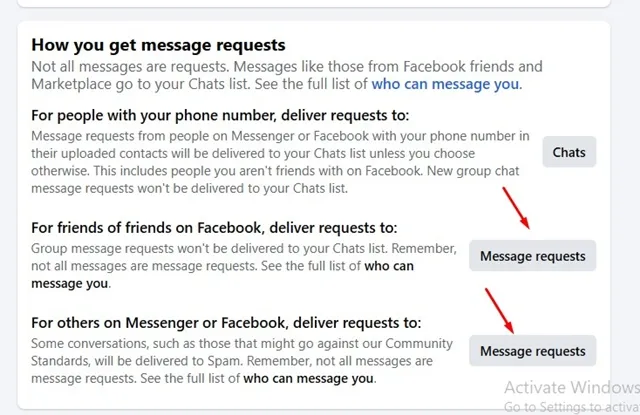
6. Lorsque vous y êtes invité, sélectionnez Ne pas recevoir de demandes .
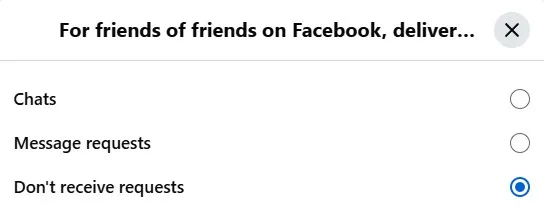
Ce guide explique comment désactiver les demandes de messages sur Facebook. J’espère que ces informations vous ont été utiles ! N’hésitez pas à les partager avec vos amis. Si vous avez des questions, veuillez laisser un commentaire ci-dessous.





Laisser un commentaire